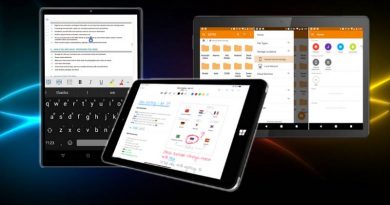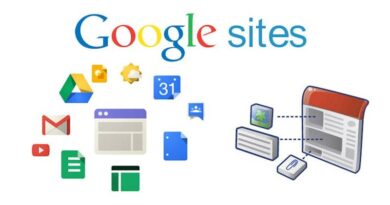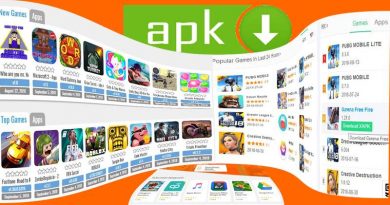Instagram στον υπολογιστή
Το Instagram είναι μια από τις πιο δημοφιλείς πλατφόρμες κοινωνικής δικτύωσης και κερδίζει τελευταία συνεχώς έδαφος έναντι του Facebook, ειδικά στις νεότερες ηλικίες. Εκτός από την επικοινωνία μέσω ανταλλαγής μηνυμάτων, το Instagram χρησιμοποιείται πολύ και για ανέβασμα και μοίρασμα φωτογραφιών και μικρών βίντεο από τους ιδιώτες αλλά και από πολλούς επαγγελματίες για προβολή της δουλειάς τους και διαφήμιση. Επειδή η δημιουργία του Instagram ήταν εξαρχής για χρήση από φορητές συσκευές αποκλειστικά, δεν έδωσε τη δυνατότητα πλήρους χρήσης όλων των λειτουργιών του από υπολογιστή, όπως το Facebook. Μπορούμε μεν να μπούμε στο σάιτ και στο λογαριασμό μας από υπολογιστή, αλλά μόνο για να δούμε τις φωτογραφίες μας ή των φίλων μας, χωρίς να μπορούμε να ανεβάσουμε νέες,
Update 25-6-2021
Λίγες εβδομάδες μετά τη δημοσίευση του παρόντος άρθρου, το Instagram επιτρέπει στους χρήστες του, να δημοσιεύουν αναρτήσεις και φωτογραφίες από τον υπολογιστή μέσω οποιουδήποτε browser, χωρίς να απαιτείται η παρακάτω διαδικασία. Αυτό γίνεται με το νέο κουμπί “+” που προστέθηκε, ανάμεσα στα υπάρχοντα.
Έχουμε αναφερθεί πολλές φορές σε άρθρα μας, πόσο χρήσιμο είναι να βελτιώνουμε τις φωτογραφίες μας για πολλούς λόγους, είτε τις προσωπικές μας είτε πολύ περισσότερο όσες έχουν σχέση με επαγγελματική προβολή. Ακόμα μπορεί να θέλουμε να προσθέσουμε κάποιο κείμενο, λογότυπο ή άλλο γραφικό. Υπάρχουν βέβαια εφαρμογές επεξεργασίας εικόνας και για κινητά αλλά δεν συγκρίνονται στην ευκολία χρήσης και στις δυνατότητες με τα αντίστοιχα προγράμματα για υπολογιστή.
Έτσι λοιπόν θα υπάρχει πάντα ένα πρόσθετο βήμα μετά την επεξεργασία και αποθήκευση της τελικής εικόνας που μας ικανοποιεί, αυτό της μεταφοράς της από τον υπολογιστή στο κινητό για να τη δημοσιεύσουμε από εκεί στο Instagram. Υπάρχει τρόπος για να αποφύγουμε αυτό το βήμα και να δημοσιεύουμε κατ’ ευθείαν από τον υπολογιστή στο Instagram. Δεν απαιτείται η εγκατάσταση κάποιας εφαρμογής, όλα γίνονται από τον browser:
Google Chrome
Πατάμε στο κουμπί με τις 3 τελείες πάνω δεξιά και από το μενού που εμφανίζεται επιλέγουμε Περισσότερα εργαλεία και μετά Εργαλεία για Προγραμματιστές. Στο νέο τμήμα της οθόνης που ανοίγει πατάμε στο πάνω μέρος του το κουμπί που δείχνει ένα κινητό ή τάμπλετ (Toggle device toolbar) και κάνουμε ανανέωση της σελίδας. Το Instagram τώρα θεωρεί ότι το βλέπουμε με φορητή συσκευή και προσαρμόζεται στην έκδοση για κινητά, συμπληρωμένη με το κουμπί + για την ανάρτηση φωτογραφιών. Κάνοντας κλικ πάνω του, θα ανοίξει η Εξερεύνηση Αρχείων, από όπου επιλέγουμε αυτό που θέλουμε να δημοσιεύσουμε.
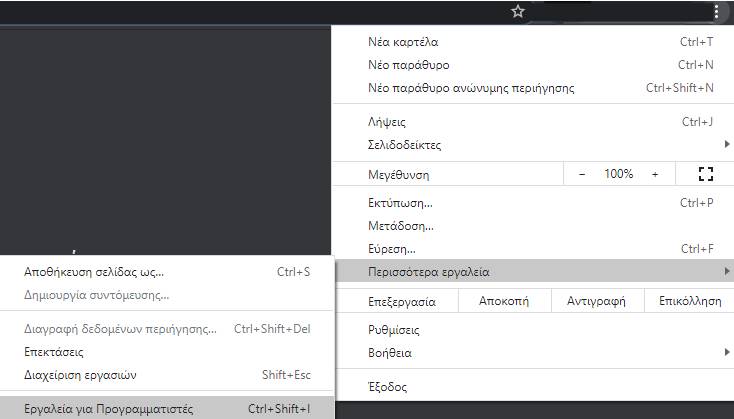
Mozilla Firefox
Πατάμε στο κουμπί με τις 3 οριζόντιες γραμές πάνω δεξιά και από το μενού που εμφανίζεται επιλέγουμε Προγραμματισμός ιστού και μετά Προσβασιμότητα. Στο κάτω τμήμα της οθόνης εμφανίζονται διάφορες επιλογές, πατάμε όπως και πριν, στο δεξί μέρος το κουμπί που δείχνει ένα κινητό ή τάμπλετ (Λειτ. αποκρίσιμου σχεδιασμού) και κάνουμε ανανέωση της σελίδας. Το Instagram τώρα θεωρεί ότι το βλέπουμε με φορητή συσκευή και προσαρμόζεται στην έκδοση για κινητά, συμπληρωμένη με το κουμπί + για την ανάρτηση φωτογραφιών. Κάνοντας κλικ πάνω του, θα ανοίξει η Εξερεύνηση Αρχείων, από όπου επιλέγουμε αυτό που θέλουμε να δημοσιεύσουμε.
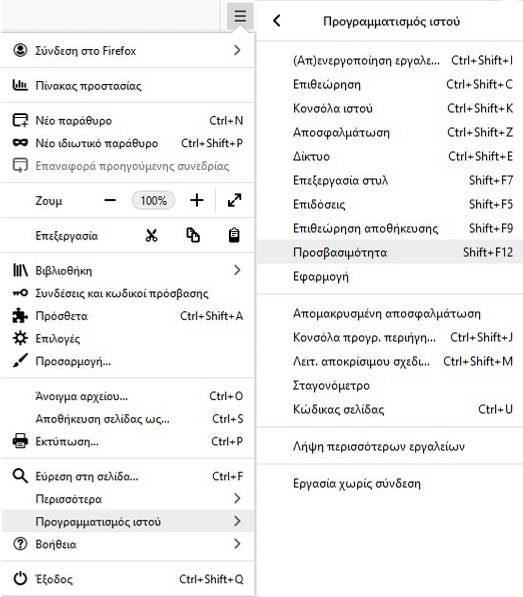
Σημειώνουμε ότι αν και το περιβάλλον είναι πανομοιότυπο με το Instagram για κινητά, υπάρχουν πολλοί περιορισμοί. Δεν έχουμε τα εργαλεία επεξεργασίας και τη δυνατότητα δημοσίευσης πολλαπλών φωτογραφιών και βίντεο. Άρα οι φωτογραφίες που θα ανεβάσουμε στο Instagram, θα πρέπει να είναι από πριν έτοιμες στον υπολογιστή.